如何在CAD編輯器中將CAD圖紙保存為PDF格式,並保存為電腦桌面
阿新 • • 發佈:2018-09-29
按鈕 ado dwg 圖片 你們 fff mage pdf src 在日常的工作中,建築設計師們是怎麽來繪制CAD圖紙的呢?那肯定是借助CAD編輯器來進行一些操作,但是在編輯的過程中我們也會遇到許多的問題,那就是CAD圖紙一般都是dwg格式的,這樣不利用客戶查看,那就需要將CAD保存為PDF格式,那我們如何在CAD編輯器中將CAD圖紙保存為PDF格式,並保存為電腦桌面。下面就來給大家介紹在迅捷CAD編輯器中如何將CAD圖紙保存為PDF格式,並保存為電腦桌面。
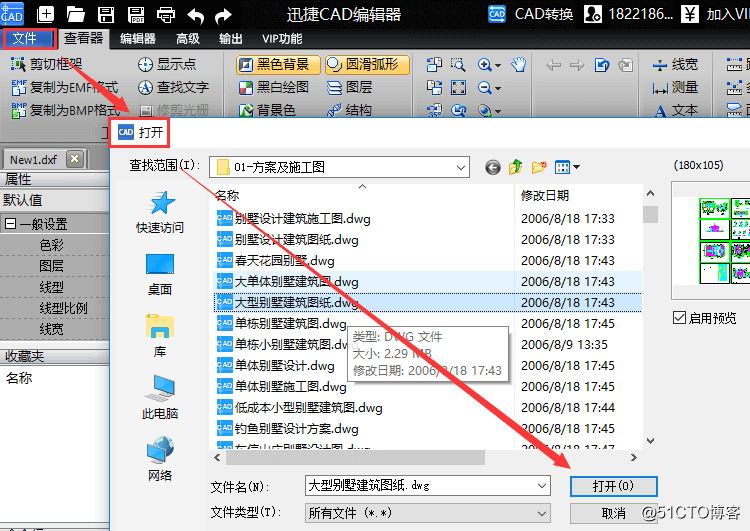
第一步:首先在瀏覽器中搜索迅捷CAD編輯器,進入到迅捷CAD官網,鼠標點擊下載安裝最新版本的迅捷CAD編輯器,並雙擊啟動CAD編輯器進入到軟件的操作界面。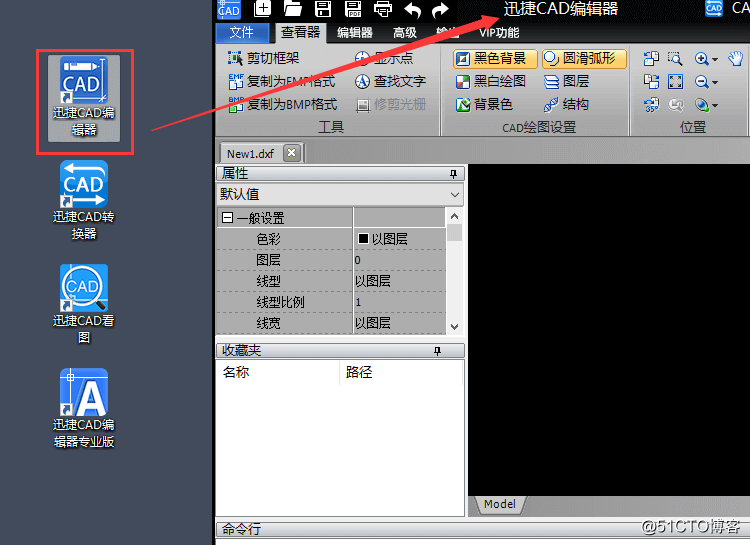
第二步:進入到軟件的操作界面之後,點擊軟件最左側菜單欄中的【文件】按鈕,在其文件的下拉欄中點擊【打開】按鈕,在彈出的打開對話框中選擇並打開需要進行編輯的CAD圖紙文件。
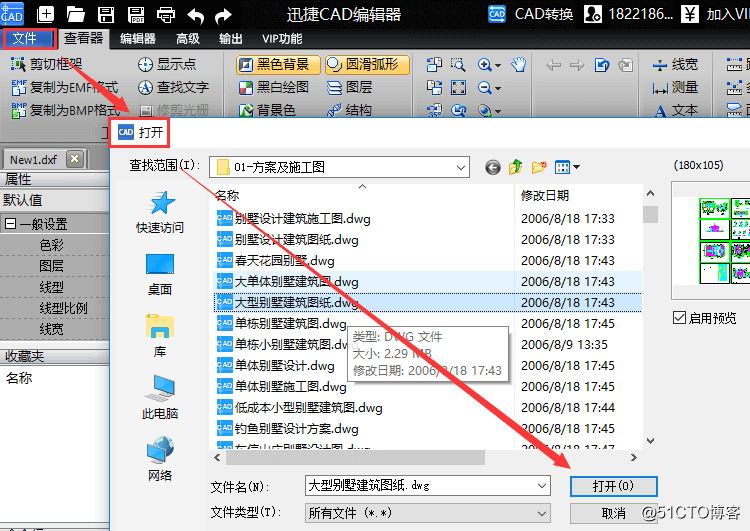
第三步:CAD圖紙文件打開之後,我們就可以對CAD圖紙進行一些編輯操作,操作完成後,就可以點擊軟件界面上方的【保存】按鈕,將CAD圖紙文件保存為PDF格式的文檔。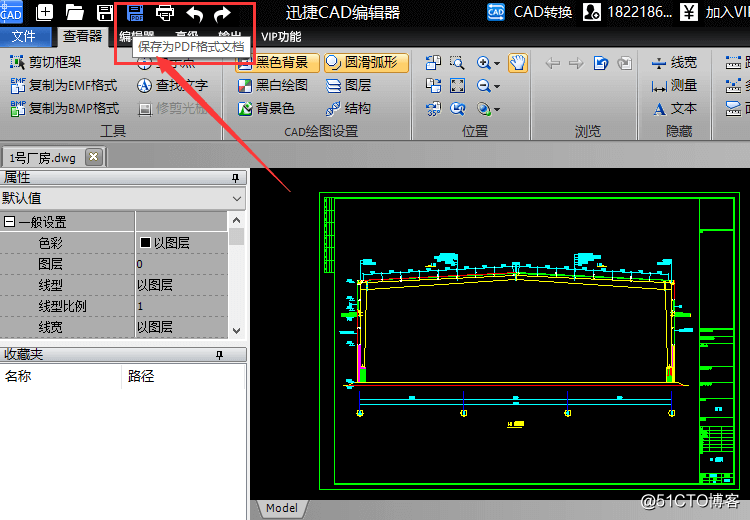
第四步:還可以點擊軟件頂部最左側菜單欄中的【文件】選項卡,然後在其文件的下拉欄中點擊【另存為】按鈕,其後在彈出的另存為對話框中鼠標點擊【桌面】,接著在點擊對話框中的【保存類型】按鈕,將保存類型修改為PDF格式。這樣就可以將CAD圖紙保存為PDF格式,並另存為電腦桌面。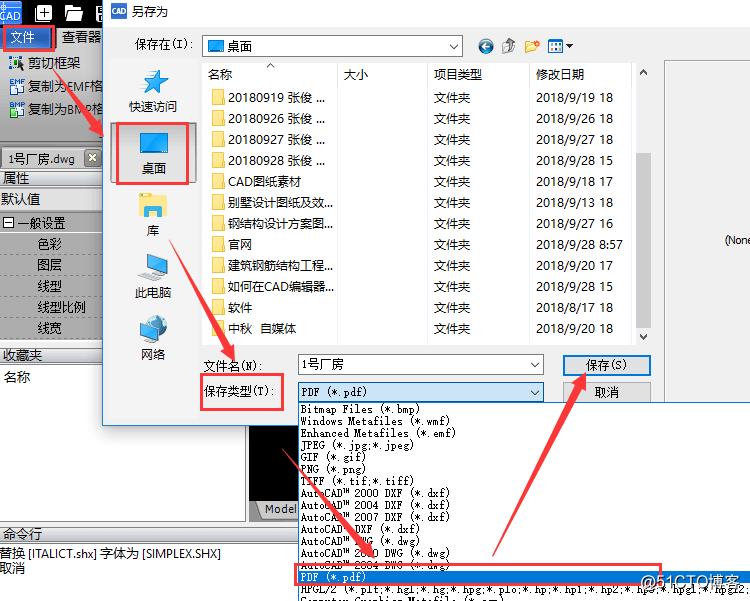
以上就是如何在迅捷CAD編輯器中將CAD圖紙保存為PDF格式,並另存為電腦桌面的具體操作步驟,只要根據以上步驟即可完成操作,想要了解更多有關CAD教程,可以在“軟件幫助”中進行查找,希望能夠幫助到你們。
如何在CAD編輯器中將CAD圖紙保存為PDF格式,並保存為電腦桌面
